- iCloud on kohalik pilvemäluteenus Apple'i seadmete, iOS-i ja macOS-i kasutajatele.
- Allpool olev juhend näitab teile, kuidas iCloudi sisselogimisprobleeme Windows 10-s lahendada.
- Selle hämmastava teenuse kohta lisateabe saamiseks külastage meie veebisaiti spetsiaalne iCloud Hub.
- Kui vajate täiendavaid juhiseid, leiate need meie lehelt Salvestusleht.
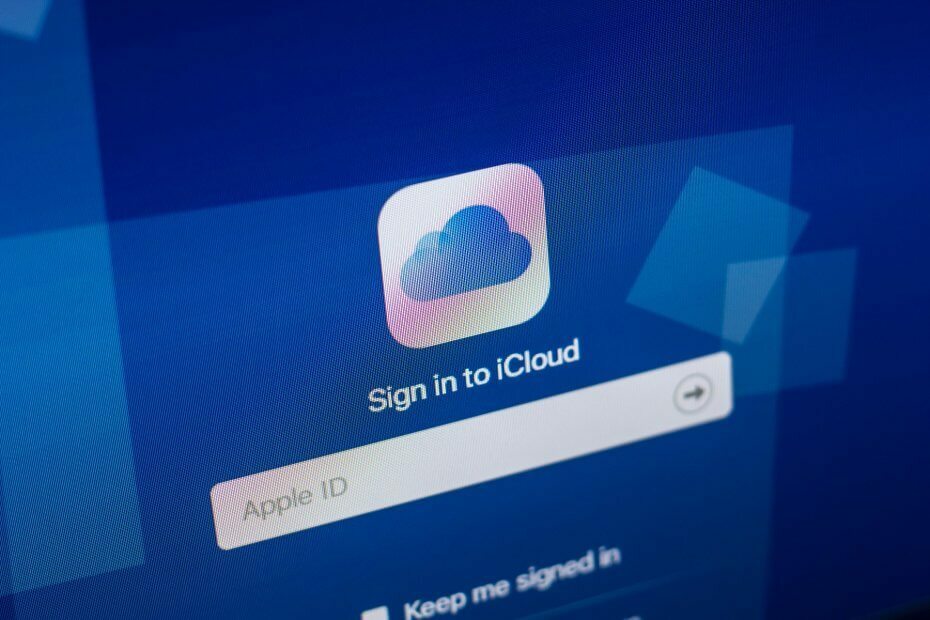
See tarkvara parandab levinumad arvutivead, kaitseb teid failide kadumise, pahavara, riistvara tõrke eest ja optimeerib teie arvutit maksimaalse jõudluse saavutamiseks. Parandage arvutiga seotud probleemid ja eemaldage viirused nüüd kolme lihtsa sammuga:
- Laadige alla Restoro arvuti parandamise tööriist mis on varustatud patenteeritud tehnoloogiatega (saadaval patent siin).
- Klõpsake nuppu Käivitage skannimine leida Windowsi probleeme, mis võivad põhjustada probleeme arvutiga.
- Klõpsake nuppu Parandage kõik arvuti turvalisust ja jõudlust mõjutavate probleemide lahendamiseks
- Restoro on alla laadinud 0 lugejaid sel kuul.
Kui vajate abi Windows 10 arvutis (või Windowsi arvutis) iCloudi sisselogimisel, proovige mõnda järgmistest toimingutest.
Kuidas iCloudi sisselogimisprobleeme Windows 10-s lahendada?
1. Esialgsed parandused

- Kontrollige oma Interneti-ühendust, proovides Apple'i veebisaidile sisse logida
- Kontrolli Süsteemi olek lehel teadaolevate probleemide jaoks
- Keelake viirusetõrje ja proovige uuesti sisse logida. Kui see aitab, lubage viirusetõrje uuesti
2. Installige kõik ootel värskendused arvutisse
Selleks tehke järgmist.
- Avage arvutis Apple Software Update, et värskendusi automaatselt otsida ja valida need, mida soovite installida
- Samuti saate alla laadida uusima iCloud Windowsi versioonile.
Kui iCloudi Windowsi jaoks ei värskendata, tehke järgmist.
- Klõpsake nuppu Start ja valige Juhtpaneel
- Klõpsake nuppu Võrk ja Internet
- Klõpsake nuppu Interneti-suvandid
- Klõpsake Interneti-atribuutide dialoogiboksis vahekaarti Täpsemalt
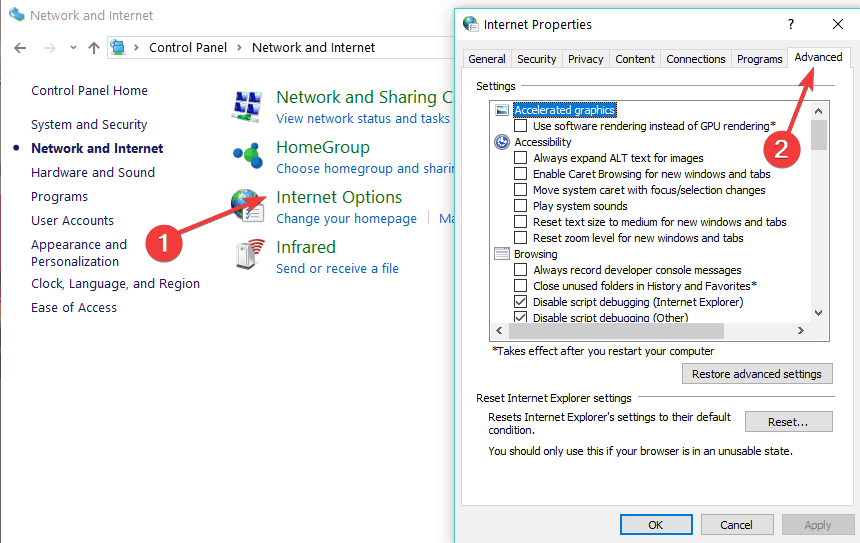
- Valige jaotises Seaded Turvalisus
- Tühjendage märkeruut „Ära salvesta krüptitud lehti kettale”
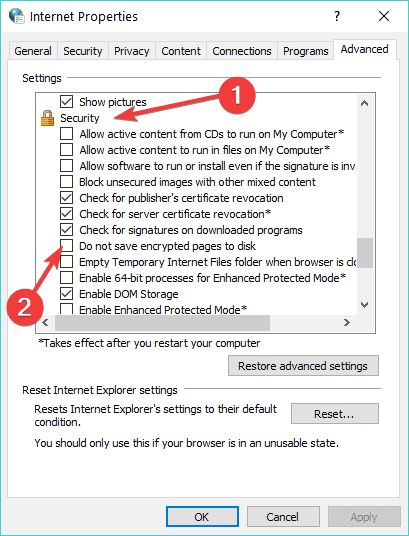
- Proovige iCloud Windowsi jaoks uuesti värskendada
3. Kasutage iCloudi alternatiivi

Kui teil on jätkuvalt probleeme iCloudi parandamise või kasutamisega, siis võib-olla on aeg kaaluda alternatiivset tarkvaralahendust.
Üks sellistest teenustest, millega saab iCloudi kingi hõlpsalt täita, on Sync.com. See hõlbustab failide salvestamist, jagamist ja neile juurdepääsu peaaegu kõikjalt ning kaitseb ka teie faile privaatsus otsast otsani krüptimisega, tagades seeläbi, et teie andmed pilves on ohutud, turvalised ja täielikud privaatne.
Teenusel on mitu hinnakava, kuid saate soodushinnaga teenusest kasu vaid piiratud aja jooksul.

Sünkroonimine
Hämmastav pilvemäluteenus, mis võib iCloudi hõlpsasti asendada, kui see pole enam saadaval.
Seda kohe saama
4. Kontrollige, kas teie Windows 10 arvuti vastab iCloudi süsteeminõuetele
Nõuete hulgas on:
- Microsoft Windows 10
- iTunes 12.7 või uuem
- Väljavaade 2010–2016
- Microsoft Edge
- Firefox 45 või uuem või Google Chrome 54 või uuem brauser.
- Ainult töölaua režiim
5. Lähtestage oma Apple ID parool

See sõltub turvatüübist, mida kasutate oma ID jaoks, näiteks e-post / parool / turvaküsimused või kaheastmeline autentimine.
Käivitage süsteemiskaneerimine võimalike vigade avastamiseks

Laadige alla Restoro
Arvuti parandamise tööriist

Klõpsake nuppu Käivitage skannimine Windowsi probleemide leidmiseks.

Klõpsake nuppu Parandage kõik lahendada patenteeritud tehnoloogiatega seotud probleemid.
Turvaprobleeme ja aeglustusi põhjustavate vigade leidmiseks käivitage arvuti skannimine Restoro Repair Tooliga. Pärast skannimise lõppu asendab parandusprotsess kahjustatud failid värskete Windowsi failide ja komponentidega.
E-posti, parooli ja turvaküsimused
- Avage oma Apple ID konto leht
- Klõpsake nuppu Unustasin Apple ID või parooli
- Sisestage oma Apple ID
- Valige Lähtesta parool ja klõpsake nuppu Jätka
- Valige, kuidas parool lähtestada - kas „vastake turvaküsimustele” või „hankige e-kiri” või kui palutakse taastevõti, kasutage kaheastmelise autentimise juhiseid
- Logige uuesti sisse uue parooliga ja värskendage parooli seadeid kõigis oma seadmetes
Kaheastmeline kontroll
- Avage oma Apple ID konto leht
- Klõpsake „Unustasin Apple ID või parooli”
- Sisestage oma Apple ID ja valige Lähtesta parool
- Klõpsake nuppu Jätka
- Sisestage kaheastmelise kinnitamise taastevõti. Kui selle kaotasite, ei saa te oma parooli muuta
- Valige usaldusväärne seade ja kinnituskood saadetakse sinna
- Sisestage kinnituskood
- Looge uus parool
- Valige Lähtesta parool
- Logige uuesti sisse uue parooliga ja värskendage parooli seadeid kõigis seadmetes
Märge: Kui teil pole endiselt võimalik sisse logida, kontrollige, kas sisestasite õige Apple ID, mis enamasti on teie Apple ID konto peamine e-posti aadress. Vastasel juhul võtke lisateabe saamiseks ühendust Apple'i tugitiimiga.
6. Leidke oma Apple ID

Seda kontot kasutatakse sisselogimiseks, nii et kui olete selle unustanud, võite juurdepääsu taastamiseks oma parooli lähtestada või vaadata, kas olete juba teistes seadmetes sisse logitud. Kasutatava ID kuvamiseks tehke järgmist.
- Avage iCloud Windowsi jaoks.
- Avage iTunes ja seejärel valige Konto
- Klõpsake nuppu Kuva minu konto. Kui olete iTunes'i sisse logitud oma Apple ID-ga, näete oma konto nime ja e-posti aadressi
7. Kasutage käsuviiba
- Klõpsake nuppu Start ja tippige CMD ja vajutage sisestusklahvi
- Avaneb uus DOS-i viipaken
- Tüüp netsh winsocki lähtestamine
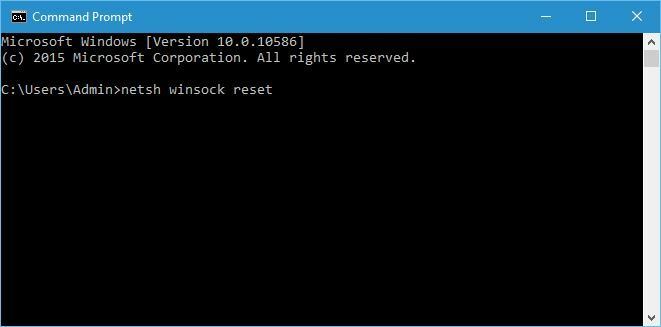
- Vajutage sisestusklahvi
- Taaskäivitage oma Windowsi arvuti ja vaadake, kas saate Windowsi iCloudi sisse logida
8. Taaskäivitage Bonjour oma Windowsi arvutis
- Klõpsake nuppu Start ja tippige teenused.msc siis vajutage sisestusklahvi
- Teenuste aken avaneb
- Otsi Bonjour ja paremklõpsake sellel ja valige siis Taaskäivita
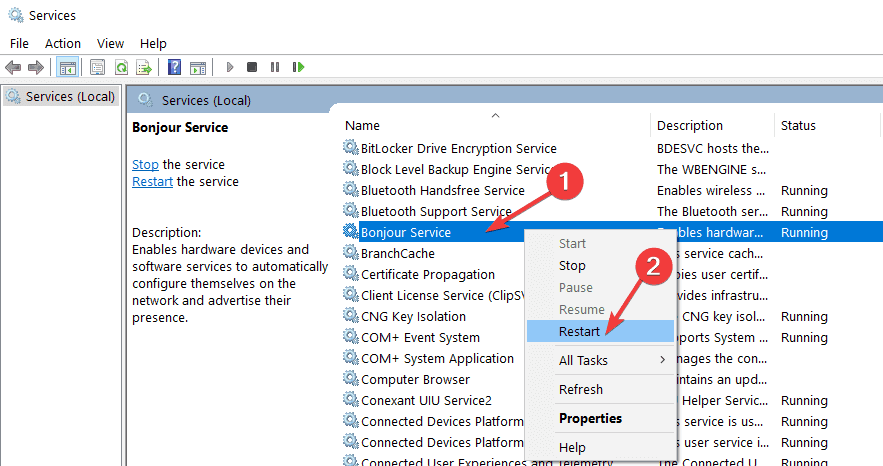
- Logige sisse iCloudi ja vaadake, kas see aitab
9. Laadige alla MobileMe juhtpaneel
Võimalik, et olete MobileMe juhtpaneeli installinud ja sisse loginud ning seejärel iCloudi üle läinud. Kui see teisendamine on tehtud, teatab enamik inimesi, et see võimaldab neil iCloudi juhtpaneelile juurde pääseda.
Laadige alla MobileMe juhtpaneel ja proovige migreerimist läbi oma Windows 10 arvuti. Klõpsake paremas alanurgas nuppu Nõustu ja vaadake, kas saate uuesti iCloudi sisse logida.
10. Kasutage tegumihaldurit
- Paremklõpsake oma tegumiribal
- Valige Task Manager

- Leidke kõik üksused, mis näitavad Apple'i, iTunes'i või iCloudi, paremklõpsake neil ja valige ülesande lõpp
- Minge tagasi Windowsi iCloudi ja proovige uuesti avada ja sisse logida
Kas teil on pärast nende lahenduste kasutamist õnne? Andke meile sellest teada allpool olevast kommentaaride jaotisest.
 Kas teil on endiselt probleeme?Parandage need selle tööriistaga:
Kas teil on endiselt probleeme?Parandage need selle tööriistaga:
- Laadige see arvuti parandamise tööriist alla hinnatud suurepäraselt saidil TrustPilot.com (allalaadimine algab sellel lehel).
- Klõpsake nuppu Käivitage skannimine leida Windowsi probleeme, mis võivad põhjustada probleeme arvutiga.
- Klõpsake nuppu Parandage kõik lahendada patenteeritud tehnoloogiatega seotud probleemid (Eksklusiivne allahindlus meie lugejatele).
Restoro on alla laadinud 0 lugejaid sel kuul.

![Kuidas pääseda Apple'i kalendrisse Windows 10 arvutites [täielik juhend]](/f/e1334c4af9ac95718b1bf5a289cc419a.jpg?width=300&height=460)
